今天我们来看一下首选项信息和插件目录
我们先看插件目录
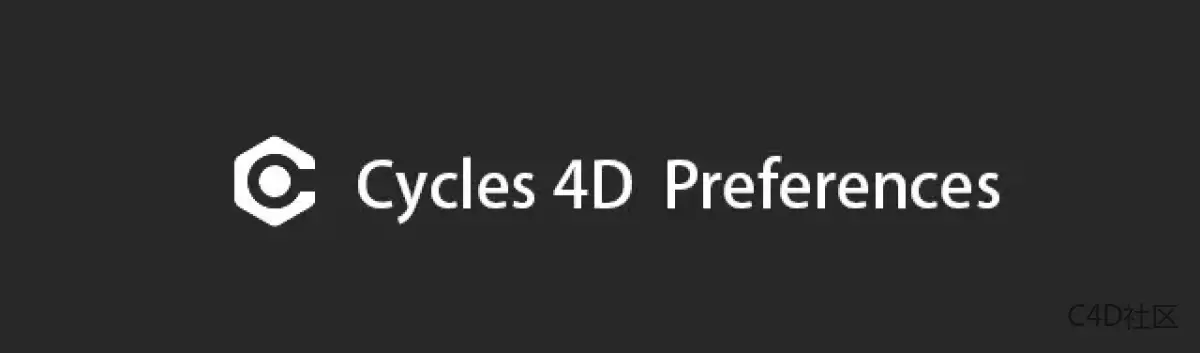
我们打开Cycles 4D在菜单栏上看到Cycles 4D然后点开就会看到它跳出这样的一个工具栏
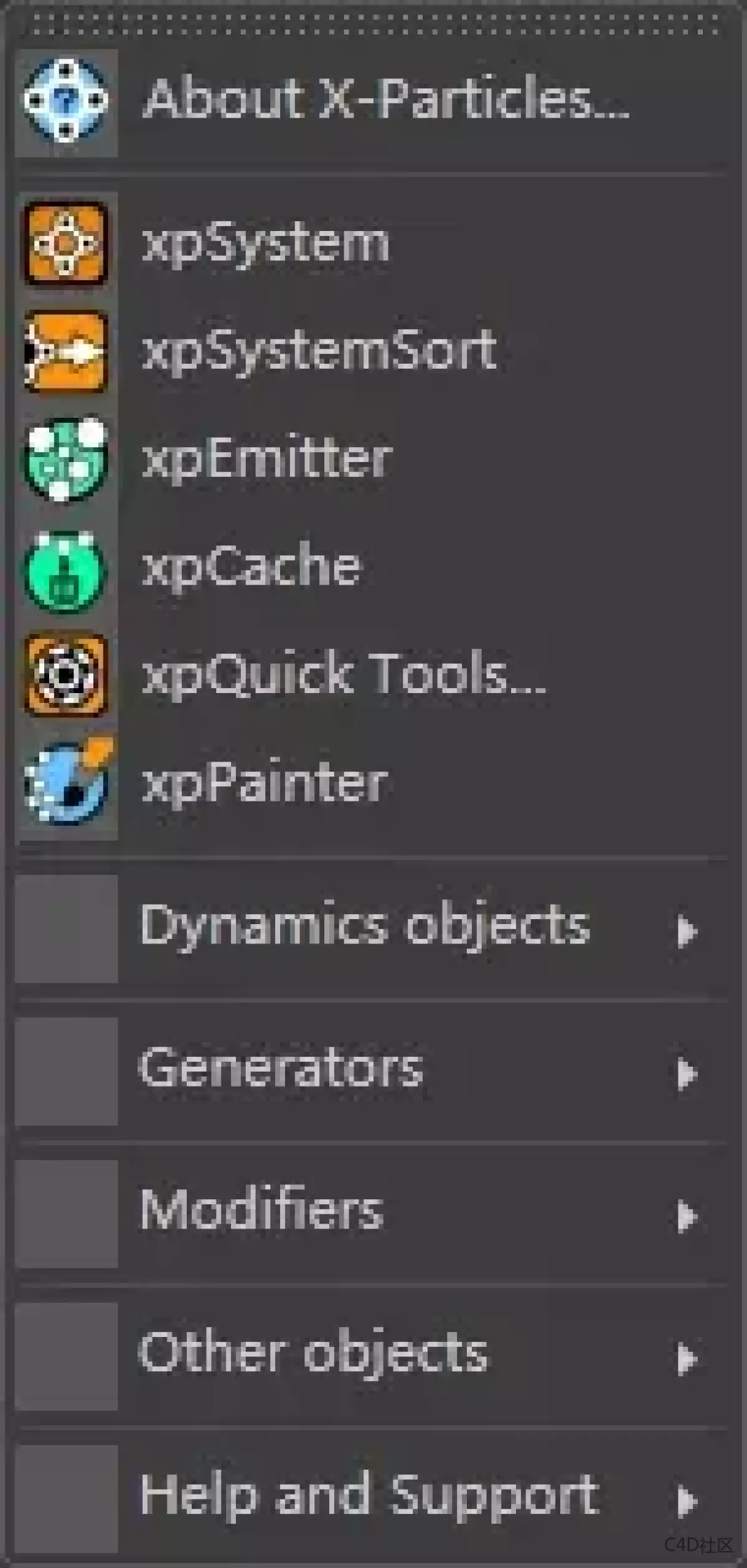
camera:点开之后会看到后面跟着Cycles 4D摄像机
cyEnvironment:相当于球天后面会自带一个材质球
Light:它会创建一个C4D的点光源
Bake:点开会看到如下的菜单栏
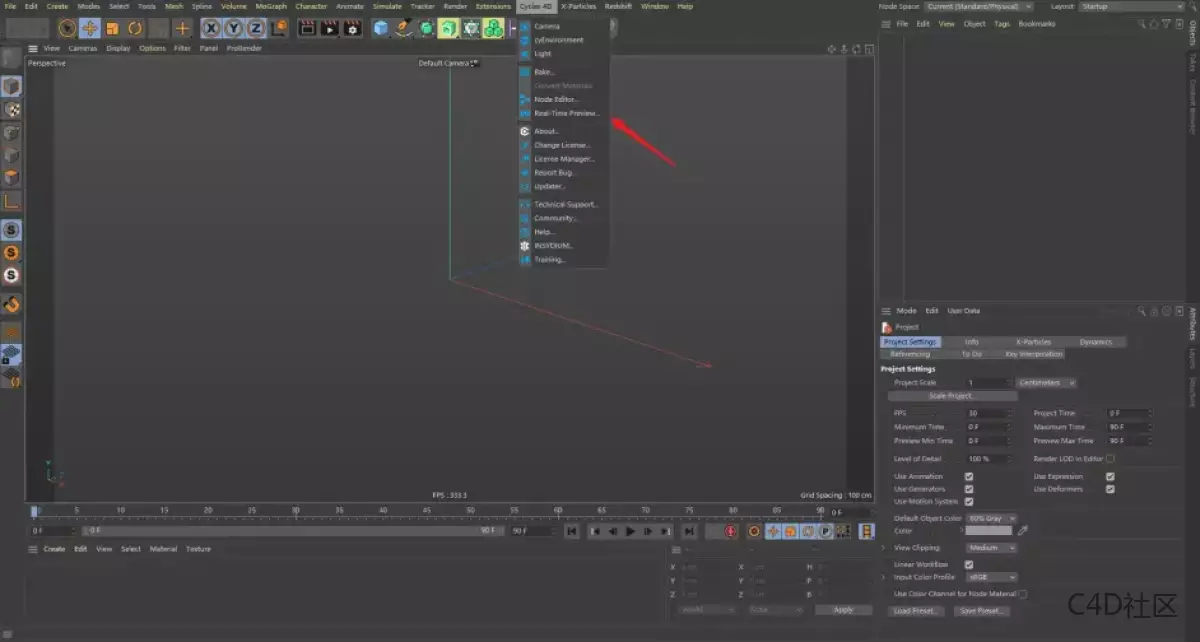
我们先将材质删掉然后在创建一个新的材质球然后我们点击Convert Materials它就会有一个转换材质转换成Cycles 4D的一个材质球。
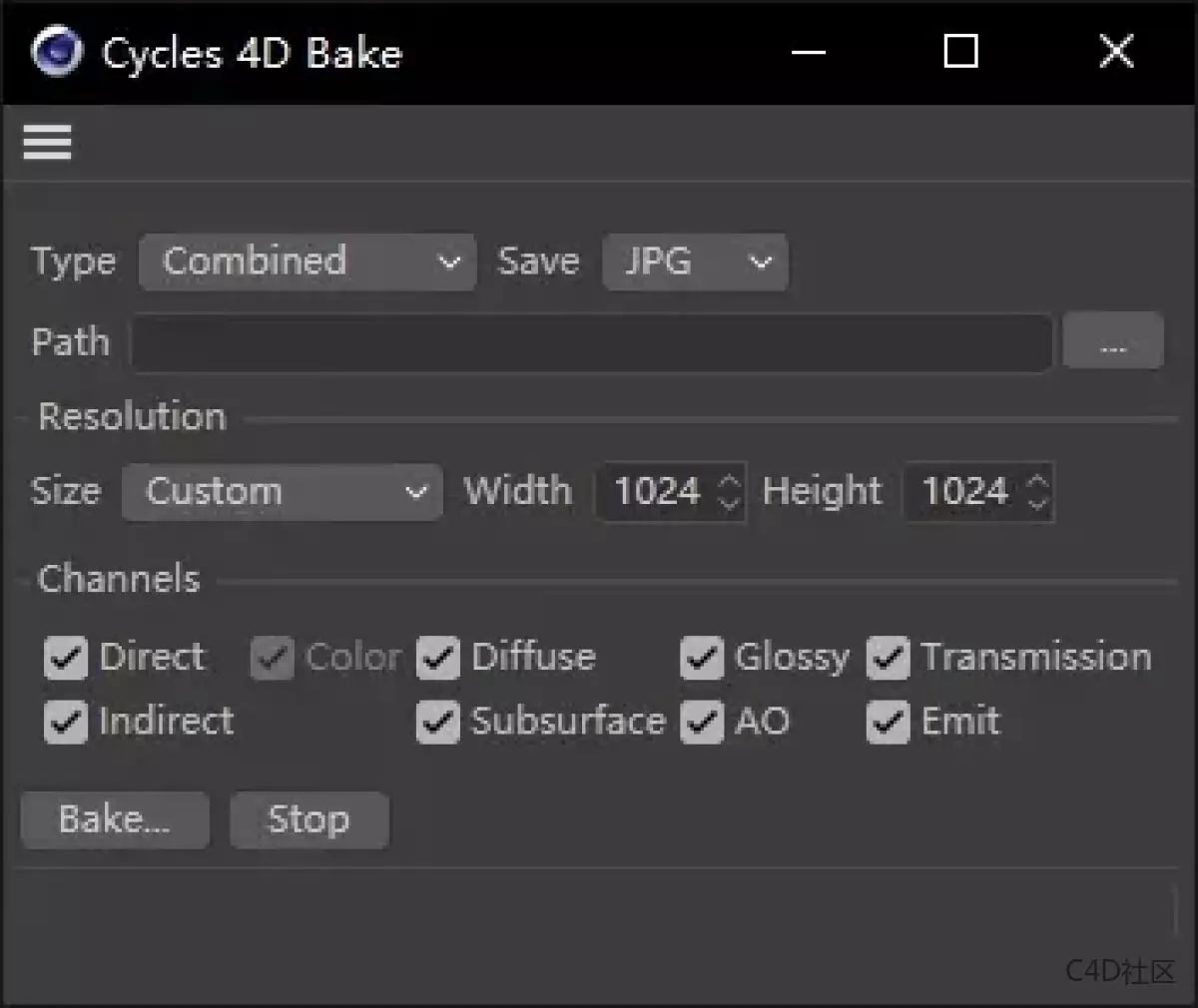
此时这个时候不会有任何的内容我们点击create(创建)找到Cycles 4D然后给它一个对象材质球
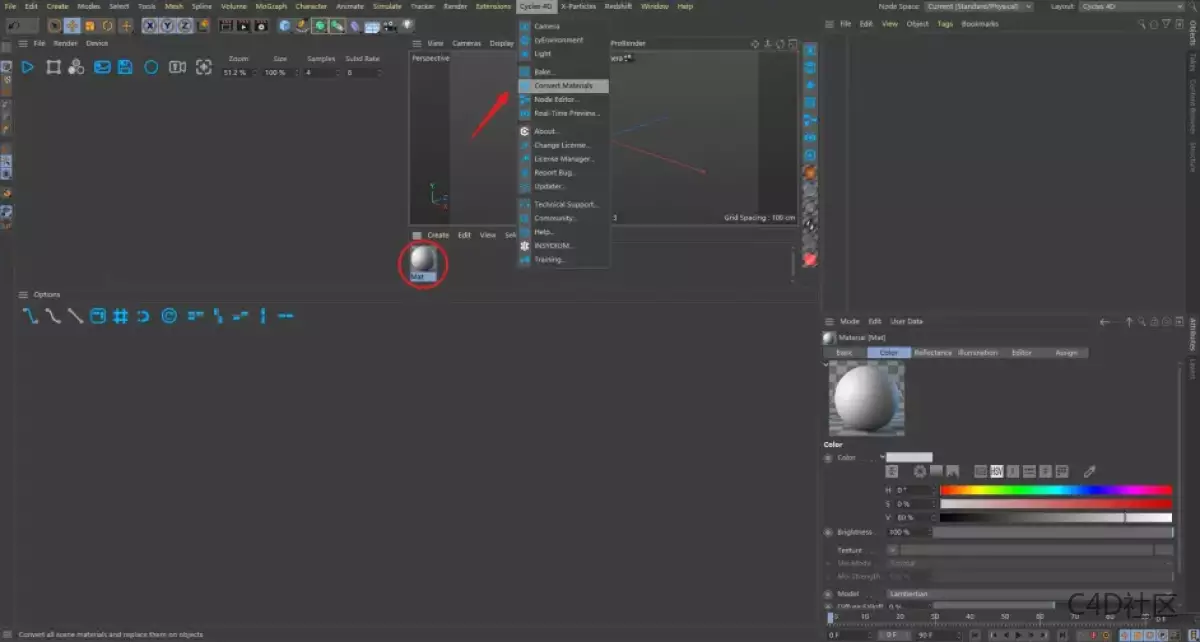
Real-Time Preview:打开实时预览窗口
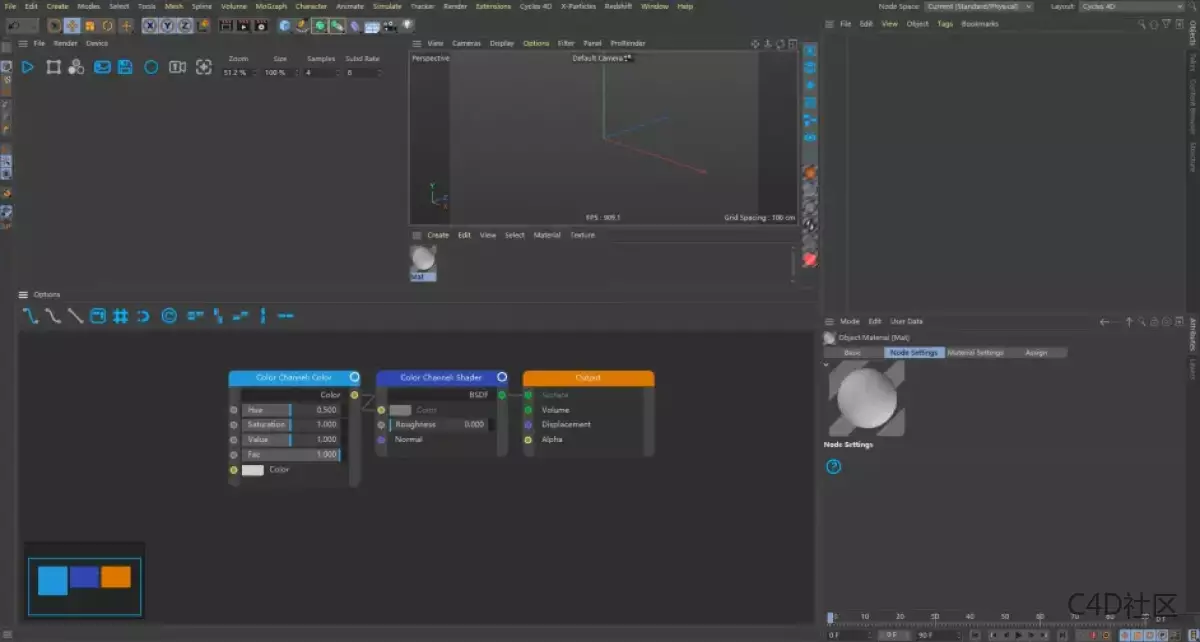
About:关于Cycles 4D的一些信息。
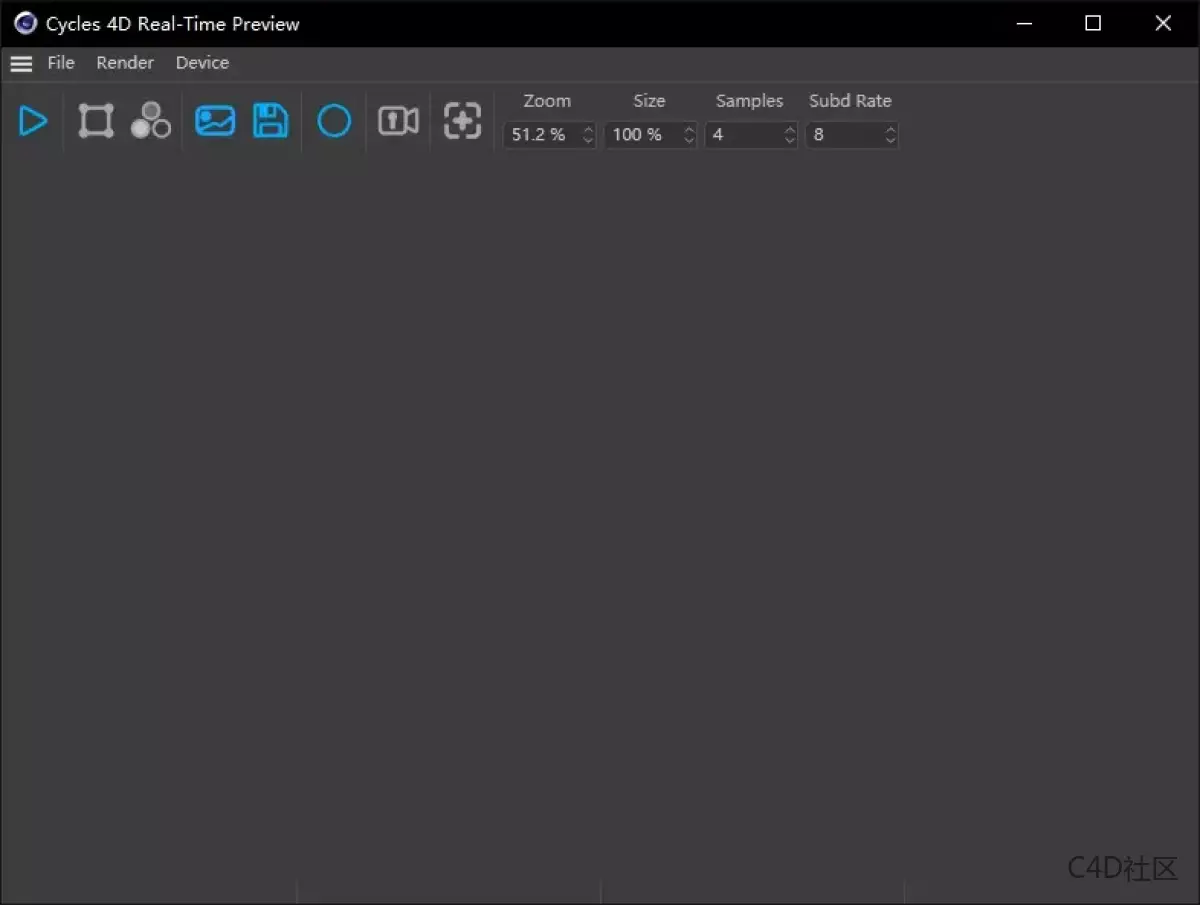
Change serial Number:如果需要调整许可信息您可以在这里经行更改。

Liences Manger:点开后会跳出一个网页然后就可以看到一些许可信息的管理,我们点击Release License就可以退出当前许可。
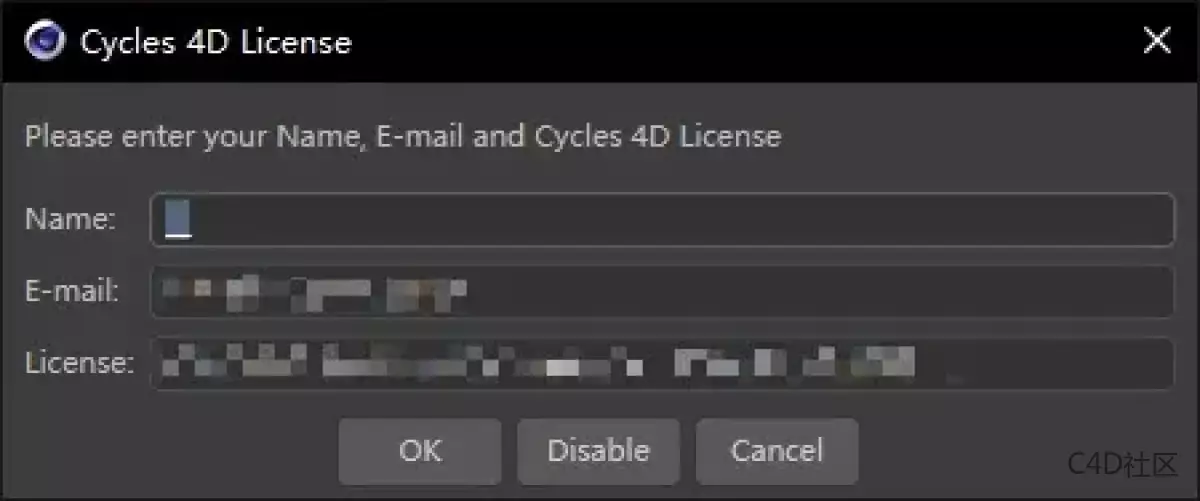
Report Bug:会为您反馈一些错误内容。
Updater:为您检测最新更新版本。
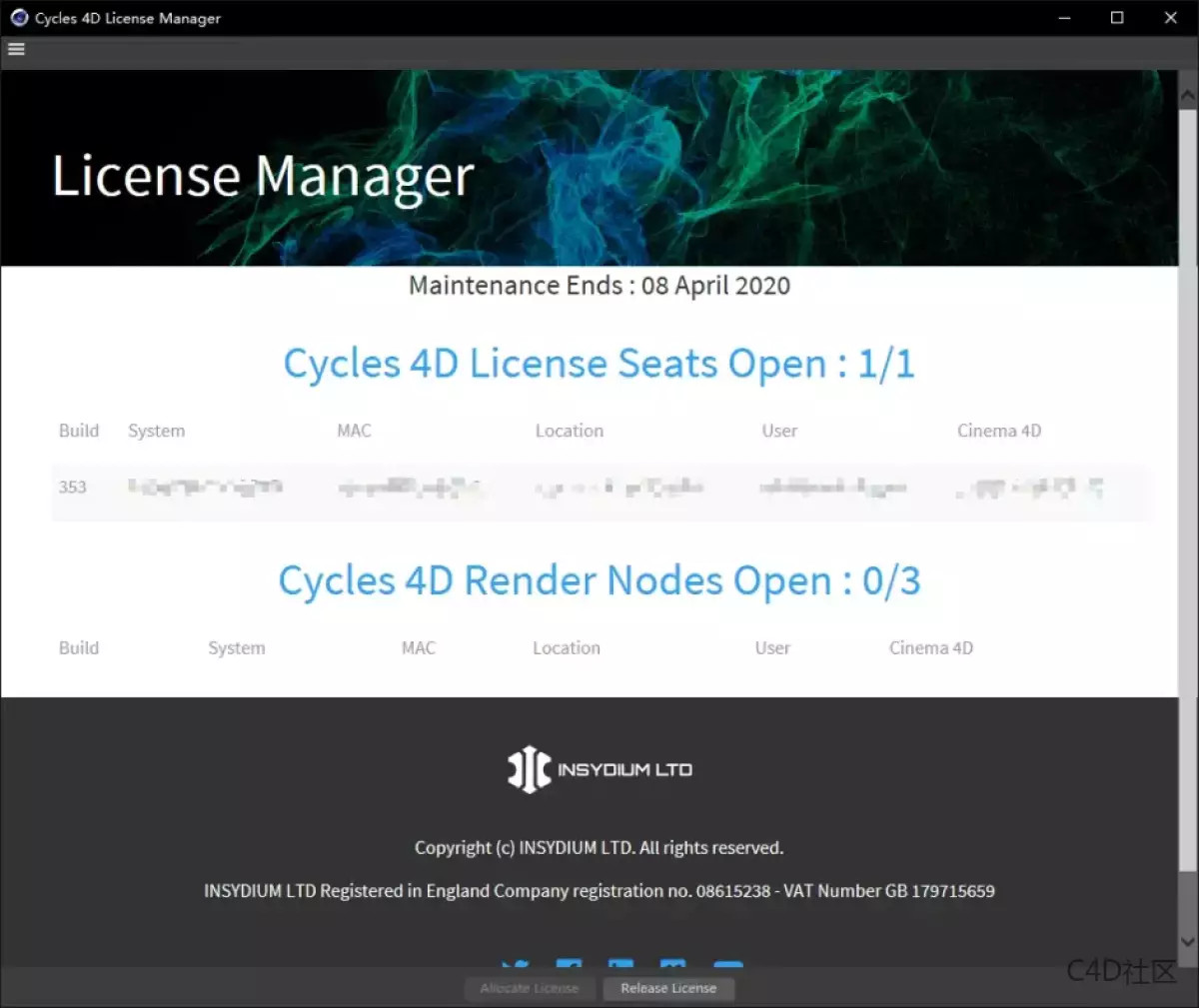
Contact Support:如果出什么问题了我们可以在这里经行联系客服来解决。
Forum Support:这是您进行讨论的地方。
Help:点开之后会弹出Cycles 4D的帮助手册。
INSYDIUM:这边就是官网了。
Tutorials:这里是Cycles 4D的一些视频教程。
下面我们来到首选项
先点开编辑然后会有首选项点开之后我们就会看到以下界面
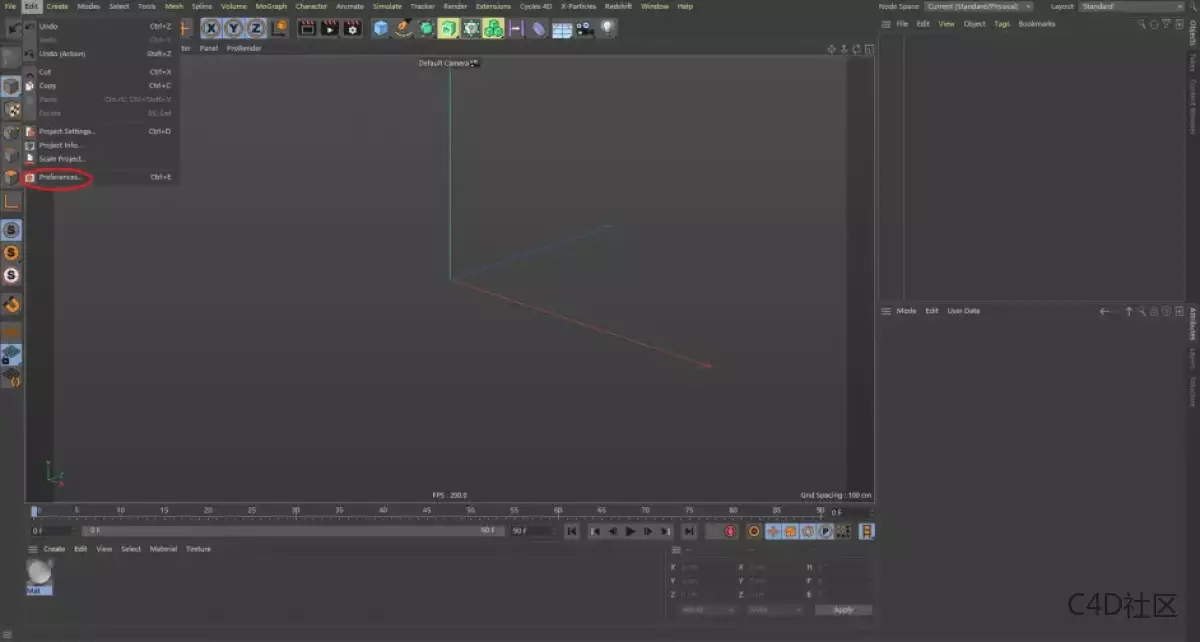
Online Updater:
Cycles 4D每次启动时都可以检查插件的更新。如果您不希望它执行此操作,请取消选中此开关。
Show Early Access Updates:
如果选中此开关,还将显示通过Early Access程序可用的任何更新。请注意,任何此类更新均被视为BETA版本,因此可能尚未投入生产。仅当您接受此类更新可能不如发行版稳定,并且新功能可能发生更改的风险时,才下载此类更新。
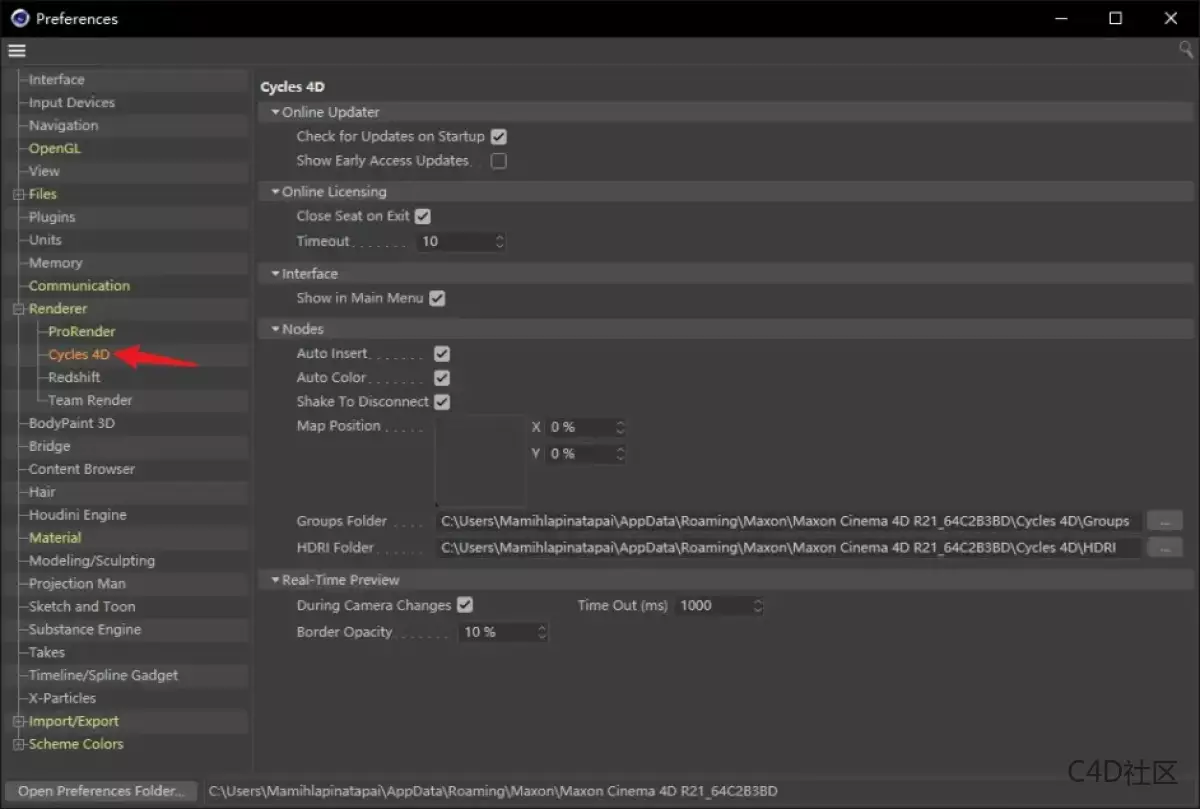
Close Seat on Exit:
此开关不适用于Cycles 4D的订阅许可证。
如果选中此开关,则退出Cinema 4D时,Cycles许可证将自动关闭(释放)。这意味着,如果您想在另一台计算机上使用该许可证,则无需在使用前手动关闭当前计算机上的座位。只需退出Cinema 4D,许可证将被释放。
如果选中此开关并退出Cinema 4D,则可以使用Cycles 4D许可证,同时保持离线状态最多3天。如果关闭此开关,则可以离线使用许可证长达14天,但许可证席位保持打开状态,因此当该机器保持离线状态时,不能在另一台计算机上使用。
Timeout:
当Cycles 4D在启动时尝试连接到我们的服务器时,它将尝试放弃此设置中指定的时间长度(以秒为单位),然后再放弃。如果您发现在Cinema启动时稍有延迟,则可以减小此值。

Auto Insert:
如果选中,当将节点添加到节点编辑器并在其他两个节点之间的连接上拖动时,Cycle 4D将尝试在新节点和两个现有节点之间建立适当的连接。如果您不喜欢这种行为,可以通过取消选中此选项将其永久关闭。

Auto Color:
当在两个端口之间建立连接时,如果选中此开关,则端口将保留其现有颜色。这对于查看已连接的端口类型很有用。
如果未选中此开关,则两个连接的端口将变为橙色;否则,端口将变为橙色。这样可以更轻松地查看正在使用的端口。
根据您的个人喜好,您可以将此开关保持选中状态。
Shake To Disconnect:
如果选中此开关,则可以“摇动”一个节点以使其与其他节点断开连接(有关详细信息,请参见“ 节点编辑器”页面)。如果您不喜欢这种行为,可以通过取消选中此开关将其关闭。
Map Position:
如果您使用节点编辑器的全局微型地图(可以在节点编辑器中关闭),则可以通过单击并拖动方形框(地图的位置显示为黑色十字)来更改其位置。通过更改X和Y值。
Groups Folder:
这是用于保存或加载节点组的默认文件夹。您可以按常规方式更改默认文件夹。
HDRI Folder:
这是cyEnvironment对象中使用的HDRI集合的默认文件夹。您可以按照通常的方式进行更改。
注意:创建cyEnvironment对象时,Cycles 4D会尝试从该文件夹中查找任何图像文件(如果此文件夹中没有任何图像,则查找子文件夹)以加载到cyEnvironment的“ HDR”链接字段中。如果您不喜欢这种行为,请完全清除此字段,并且不会发生-但您必须手动添加图像文件。
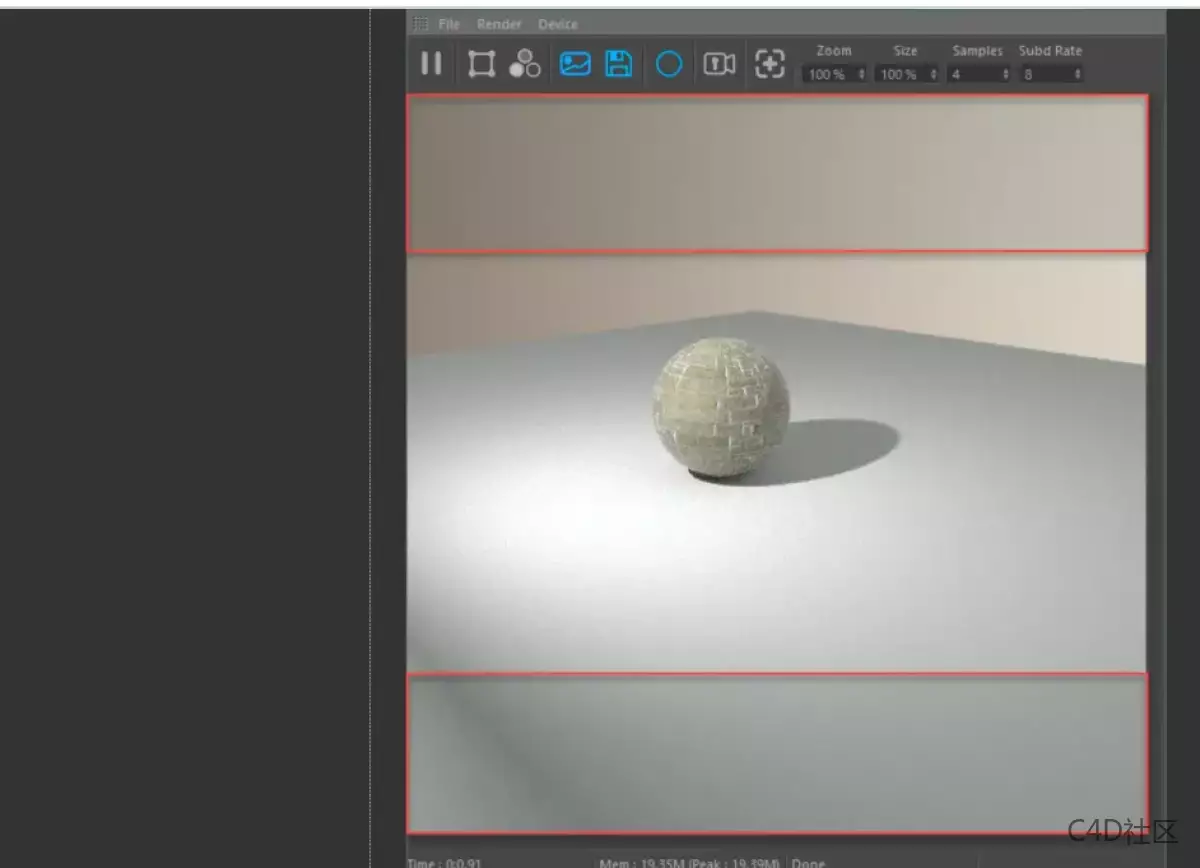
During Camera Changes and Time Out (ms):
这些选项与Cinema 4D的视口重绘限制非常相似。
如果选中了“在更改照相机期间”开关,则在视口中移动/旋转照相机时,通常会在移动照相机时更新实时预览。但是,如果场景重绘所需的时间比“超时”设置中指定的时间(以毫秒为单位)要长,则在不再移动摄像机之前不会重绘实时预览。
如果未选中此开关,则摄像机移动期间将永远不会重绘实时预览,而仅在移动停止后才重新绘制。
Border Opacity:
如果您使用实时预览“适合”功能,则调整预览窗口的大小可能会导致在预览窗口中显示非渲染边框空间。在此屏幕快照中,非渲染边框的顶部和底部以红色勾勒出轮廓:
默认情况下,此边框是半透明的,但是您可以将不透明度更改为0%(在这种情况下,没有可见的边框,但预览窗口中显示的所有内容都不会呈现给图片查看器)和100%之间(当边框完全不透明时,实际上是黑色的)。



